5.5 Gestione dei dispositivi in modalità remota
ZENworks Configuration Management fornisce la funzione di gestione remota con la quale è possibile gestire i dispositivi in modalità remota. Gestione remota supporta le seguenti operazioni
-
Controllo remoto: consente di controllare un dispositivo gestito tramite la console di gestione in modo da poter fornire assistenza agli utenti e aiutarli a risolvere i problemi. È possibile eseguire tutte le operazioni generalmente effettuate dall'utente sul dispositivo.
-
Visualizzazione remota: consente di connettersi con un dispositivo gestito in modo da poterlo visualizzare anziché controllare. e risolvere i problemi riscontrati dall'utente. Ad esempio, è possibile osservare come l'utente di un dispositivo gestito esegue alcuni task per assicurarsi che esegua la procedura corretta.
-
Esecuzione remota: consente di eseguire qualsiasi file eseguibile su un dispositivo gestito tramite la console di gestione. Per eseguire remotamente un'applicazione, è necessario specificare il nome del file eseguibile nella finestra di dialogo Esecuzione remota. Se l'applicazione non si trova nel percorso di sistema sul dispositivo gestito, fornire il percorso completo dell'applicazione. Ad esempio, è possibile eseguire il comando regedit per aprire l'Editor del registro sul dispositivo gestito. La finestra di dialogo Esecuzione remota mostra lo stato dell'esecuzione remota.
-
Diagnostica remota: permette di diagnosticare e analizzare i problemi su un dispositivo gestito. Questo consente di ridurre i tempi di risoluzione dei problemi e assistere gli utenti evitando l'intervento in sede di un tecnico. Aumenta inoltre la produttività dell'utente, il cui desktop rimane attivo e in esecuzione.
-
Trasferimento file: permette di trasferire file fra console di gestione e dispositivo gestito.
Le seguenti sezioni spiegano come configurare la gestione remota ed eseguire le seguenti operazioni:
5.5.1 Creazione di una norma di gestione remota
Per default, sul dispositivo gestito vengono create norme di gestione remota sicure quando si distribuisce sul dispositivo l'agente Adaptive di ZENworks con il componente Gestione remota. È possibile usare le norme di default per gestire un dispositivo in remoto. Le norme di default consentono di eseguire tutte le operazioni di gestione remota su un dispositivo. Per ignorare le norme di default, è possibile creare esplicitamente delle norme di gestione remota per il dispositivo.
Una norma Gestione remota può essere assegnata sia ai dispositivi che agli utenti.
Per creare una norma Gestione remota:
-
Nel Centro di controllo ZENworks, fare clic sulla scheda .
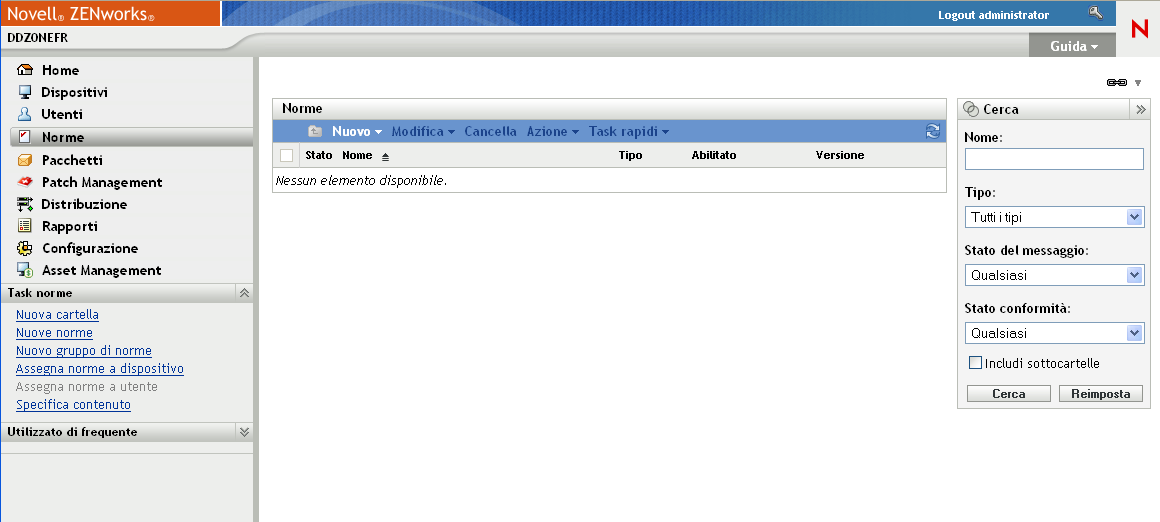
-
Nel riquadro Norme, fare clic su > per avviare la Creazione guidata nuova norma.
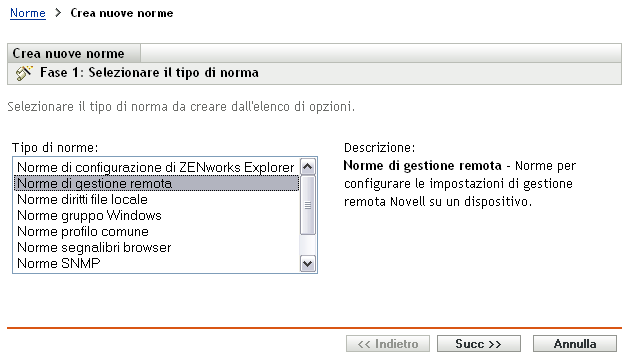
-
Seguire le istruzioni per creare, assegnare e pianificare le norme di Gestione remota.
Fare clic sul pulsante della su ciascuna pagina della procedura guidata per informazioni dettagliate sulla pagina. Al termine della procedura guidata, la norma viene aggiunta nel riquadro Norme. È possibile fare clic sulla norma per visualizzarne i dettagli e modificare le assegnazioni, le pianificazioni e così via.
5.5.2 Configurazione delle impostazioni per la gestione remota
Le impostazioni di configurazione della gestione remota visualizzate nella pagina Configurazione consentono di specificare impostazioni quali la porta per la gestione remota, le prestazioni delle sessioni e le applicazioni diagnostiche disponibili.
Le impostazioni sono predefinite per la configurazione più comune. Per modificare le impostazioni:
-
Nel Centro di controllo ZENworks, fare clic sulla scheda .
-
Nel riquadro Impostazioni zona di gestione, fare clic su > .
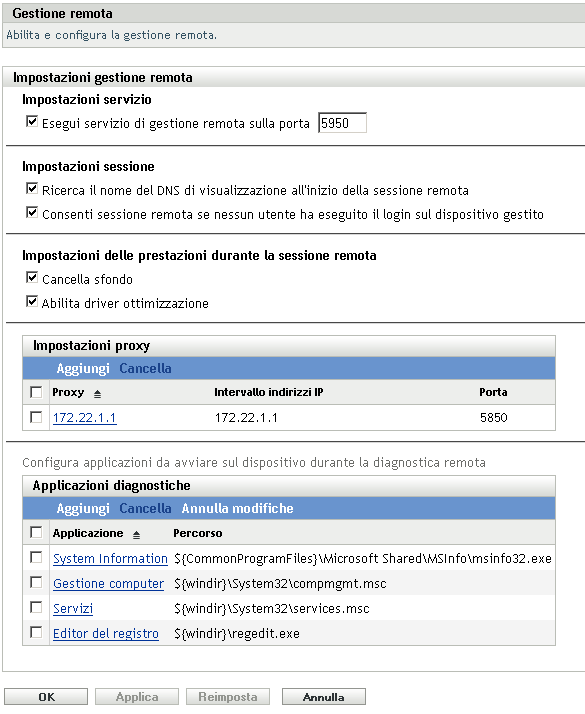
-
Apportare le modifiche desiderate alle impostazioni.
Fare clic sul pulsante per visualizzare informazioni dettagliate sulla pagina.
-
Dopo aver modificato le impostazioni, fare clic su o su per salvare le modifiche.
5.5.3 Esecuzione di operazioni di controllo remoto, visualizzazione ed esecuzione remote
-
Nel Centro di controllo ZENworks, fare clic sulla scheda .
-
Scorrere la cartella Server o Workstation fino a individuare il dispositivo da gestire.
-
Selezionare il dispositivo facendo clic sulla casella di controllo situata di fronte al dispositivo.
-
Nell'elenco dei task situato nel riquadro di navigazione a sinistra, fare clic su o per visualizzare la finestra di dialogo Gestione remota.
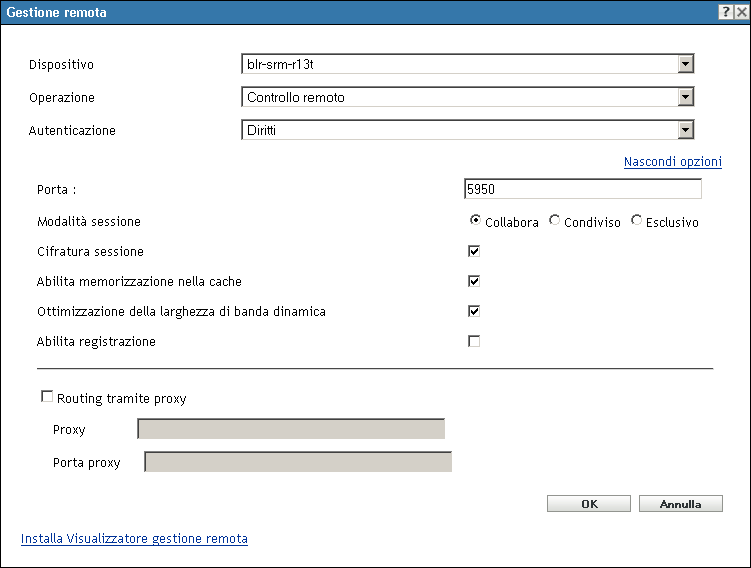
-
Nella finestra di dialogo Gestione remota, compilare i seguenti campi:
Dispositivo: specificare il nome o l'indirizzo IP del dispositivo che si desidera gestire in remoto.
Funzionamento: selezionare il tipo di operazione remota (controllo remoto, visualizzazione remota o esecuzione remota) che si desidera eseguire sul dispositivo gestito:
Autenticazione: selezionare la modalità che si desidera utilizzare per autenticare il dispositivo gestito. Le due opzioni disponibili sono:
-
Password: fornisce l'autenticazione basata su password per eseguire un'operazione di controllo remoto. È necessario immettere la password corretta così come impostata dall'utente sul dispositivo gestito o come configurata dall'amministratore nelle impostazioni di sicurezza della norma Gestione remota. La password impostata dall'utente è prioritaria rispetto a quella configurata dall'amministratore.
-
Diritti: questa opzione è disponibile solo quando si seleziona il dispositivo gestito in cui si desidera eseguire l'operazione remota. Se un amministratore ha già assegnato all'utente i diritti di gestione remota per eseguire l'operazione remota desiderata sul dispositivo gestito selezionato, l'utente ottiene automaticamente l'accesso all'avvio della sessione.
Port: specificare il numero di porta di ascolto per l'agente di gestione remota. Il numero di porta di default è 5950.
Modalità di sessione: Selezionare una delle seguenti modalità per la sessione:
-
Collabora: consente di avviare una sessione di controllo remoto e di visualizzazione remota in modalità collaborazione. Tuttavia, non è possibile avviare per prima una sessione di visualizzazione remota sul dispositivo gestito. Quando sia avvia una sessione di controllo remoto sul dispositivo gestito, si ottengono tutti i privilegi dell'operatore remoto master che comprendono:
-
Possibilità di invitare altri operatori remoti a partecipare alla sessione remota.
-
Possibilità di delegare i diritti di controllo remoto a un operatore remoto.
-
Possibilità di riottenere il controllo dall'operatore remoto.
-
Possibilità di interrompere una sessione remota.
Se la sessione di controllo remoto sul dispositivo gestito è stata stabilita in modalità di collaborazione, tutte le altre sessioni remote sul dispositivo gestito diventano sessioni di visualizzazione remota.
-
-
Condivisa: consente a più operatori remoti di controllare contemporaneamente il dispositivo gestito.
-
Esclusivo: consente di disporre di una sessione remota esclusiva sul dispositivo gestito. Dopo l'avvio di una sessione in modalità esclusiva, non è possibile avviare altre sessioni remote.
Cifratura sessione: verifica che la sessione remota sia protetta con la cifratura SSL (protocollo TLSv1).
Abilita cache: abilita la memorizzazione nella cache dei dati della sessione di gestione remota per migliorare le prestazioni. Questa opzione può essere usata solo per l'operazione di controllo remoto. Questa opzione è attualmente supportata solo su Windows.
Attiva l'ottimizzazione della larghezza di banda dinamica: abilita la rilevazione della larghezza di banda di rete disponibile e regola di conseguenza le impostazioni della sessione per migliorare le prestazioni. Questa opzione può essere usata solo per l'operazione di controllo remoto.
Abilita registrazione: registra le informazioni sulla sessione e di debug nel file novell-zenworks-vncviewer.txt. Per default il file viene salvato sul desktop se si avvia il Centro di controllo ZENworks tramite Internet Explorer e nella directory installata in Mozilla se lo si avvia tramite Mozilla FireFox*.
Installa Visualizzatore gestione remota: fare clic sul collegamento per installare il Visualizzatore gestione remota. Questo collegamento viene visualizzato solo quando si esegue la sessione di gestione remota sul dispositivo gestito o se il Visualizzatore gestione remota non è installato sul dispositivo gestito.
-
-
Fare clic su per avviare la sessione.
5.5.4 Esecuzione di un'operazione di diagnostica remota
-
Nel Centro di controllo ZENworks, fare clic sulla scheda .
-
Scorrere la cartella Server o Workstation fino a individuare il dispositivo da gestire.
-
Selezionare il dispositivo facendo clic sulla casella di controllo situata di fronte al dispositivo.
-
Nell'elenco dei task visualizzato nel riquadro di navigazione sinistro, fare clic su per visualizzare la finestra di dialogo corrispondente.
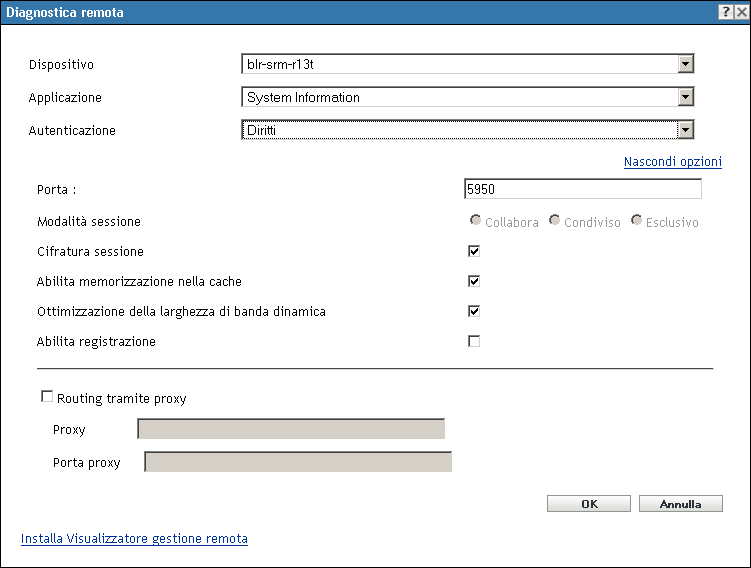
-
Nella finestra di dialogo Diagnostica remota, immettere le informazioni richieste nei seguenti campi:
Dispositivo: specificare il nome o l'indirizzo IP del dispositivo di cui si desidera eseguire la diagnosi in remoto.
Utente: selezionare l'applicazione che si desidera avviare sul dispositivo per la diagnosi remota.
Autenticazione: selezionare la modalità che si desidera utilizzare per autenticare il dispositivo gestito. Le due opzioni disponibili sono:
-
Password: fornisce un'autenticazione basata su password per l'esecuzione dell'operazione di diagnostica remota. È necessario immettere la password corretta così come impostata dall'utente sul dispositivo gestito o come configurata dall'amministratore nelle impostazioni di sicurezza della norma Gestione remota. La password impostata dall'utente è prioritaria rispetto a quella configurata dall'amministratore.
-
Diritti: questa opzione è disponibile solo quando si seleziona il dispositivo gestito in cui si desidera eseguire l'operazione remota. Se un amministratore ha già assegnato all'utente i diritti di gestione remota per eseguire l'operazione remota desiderata sul dispositivo gestito selezionato, l'utente ottiene automaticamente l'accesso all'avvio della sessione.
Port: specificare il numero di porta di ascolto per l'agente di gestione remota. Il numero di porta di default è 5950.
Modalità di sessione: non si applica all'operazione di diagnostica remota.
Cifratura sessione: verifica che la sessione remota sia protetta con la cifratura SSL (protocollo TLSv1).
Abilita cache: abilita la memorizzazione nella cache dei dati della sessione di gestione remota per migliorare le prestazioni. Questa opzione è attualmente supportata solo su Windows.
Attiva l'ottimizzazione della larghezza di banda dinamica: Abilita la rilevazione della larghezza di banda di rete disponibile e regola di conseguenza le impostazioni della sessione per migliorare le prestazioni.
Abilita registrazione: registra le informazioni sulla sessione e di debug nel file novell-zenworks-vncviewer.txt. Per default il file viene salvato sul desktop se si avvia il Centro di controllo ZENworks tramite Internet Explorer e nella directory installata in Mozilla se lo si avvia tramite Mozilla FireFox.
-
-
Fare clic su per avviare la sessione.
5.5.5 Esecuzione di un'operazione di trasferimento file
-
Nel Centro di controllo ZENworks, fare clic sulla scheda .
-
Scorrere la cartella Server o Workstation fino a individuare il dispositivo da gestire.
-
Selezionare il dispositivo facendo clic sulla casella di controllo situata di fronte al dispositivo.
-
Nell'elenco dei task visualizzato nel riquadro di navigazione sinistro, fare clic su per visualizzare la finestra di dialogo Trasferimento file.
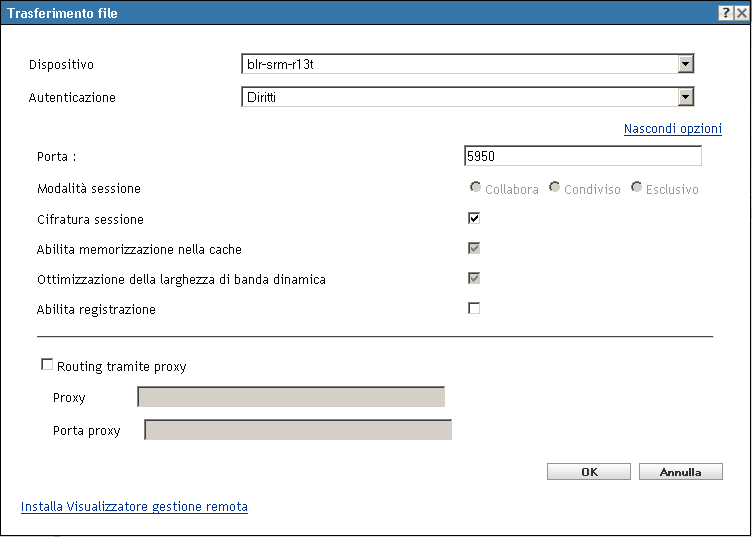
-
Nella finestra di dialogo Trasferimento file, immettere le informazioni richieste nei seguenti campi:
Dispositivo: specificare il nome o l'indirizzo IP del dispositivo a cui si desidera accedere.
Autenticazione: selezionare la modalità che si desidera utilizzare per autenticare il dispositivo gestito. Le due opzioni disponibili sono:
-
password: fornisce un'autenticazione basata su password per l'esecuzione di un'operazione. È necessario immettere la password corretta così come impostata dall'utente sul dispositivo gestito o come configurata dall'amministratore nelle impostazioni di sicurezza della norma Gestione remota. La password impostata dall'utente è prioritaria rispetto a quella configurata dall'amministratore.
-
Diritti: questa opzione è disponibile solo quando si seleziona il dispositivo gestito in cui si desidera eseguire l'operazione remota. Se un amministratore ha già assegnato all'utente i diritti di gestione remota per eseguire l'operazione remota desiderata sul dispositivo gestito selezionato, l'utente ottiene automaticamente l'accesso all'avvio della sessione.
Port: specificare il numero di porta di ascolto per l'agente di gestione remota. Il numero di porta di default è 5950.
Modalità di sessione: non si applica all'operazione di trasferimento file.
Cifratura sessione: verifica che la sessione remota sia protetta con la cifratura SSL (protocollo TLSv1).
Abilita registrazione: registra le informazioni sulla sessione e di debug nel file novell-zenworks-vncviewer.txt. Per default il file viene salvato sul desktop se si avvia il Centro di controllo ZENworks tramite Internet Explorer e nella directory installata in Mozilla se lo si avvia tramite Mozilla FireFox.
-
-
Fare clic su per avviare la sessione
5.5.6 Ulteriori informazioni
Per ulteriori informazioni sui dispositivi gestiti in remoto, vedere il Riferimento per la gestione remota di Novell ZENworks 10 Configuration Management.